시스템이 최신 그래픽 드라이버를 사용하고 있는지 확인하는 단계입니다.
사용 중인 시스템이 최신 인텔 그래픽 드라이버를 실행하고 있는지 어떻게 확인할 수 있습니까?
시스템에 최신 그래픽 드라이버가 설치되어 있지 않아도 됩니다. 그러나 그래픽 드라이버에 문제가 발생하면 최신 드라이버로 업데이트하여 문제가 해결될 수 있는지 확인하는 것이 좋습니다. 자세한 내용은 그래픽 드라이버를 업그레이드하려는 이유 를 참조하십시오.
| 참고 | 설치 시 호환성 문제가 발생하지 않도록 먼저 컴퓨터 제조업체에 문의하여 제조업체 에서 제공하는 최신 드라이버 소프트웨어를 사용하는 것이 좋습니다. 인텔에서는 범용 그래픽 드라이버의 일반 버전을 제공합니다. 컴퓨터 제조업체에서 그래픽 드라이버 소프트웨어 또는 소프트웨어 패키징의 기능을 변경하거나, 사용자 정의 기능을 통합하거나, 기타 변경을 수행했을 수 있습니다. |
방법 1: 인텔® 드라이버 및 지원 도우미를 사용하여 시스템에 최신 그래픽 드라이버가 있는지 자동으로 감지(권장)
 인텔® 드라이버 및 지원 도우미 다운로드하여 최신 드라이버가 있는지 자동으로 확인하십시오. 최신 그래픽 드라이버를 사용 중인 경우, 그래픽 드라이버가 제공되지 않습니다. 최신 드라이버가 없는 경우 아래와 같이 제공됩니다. 자세한 내용은 인텔® 드라이버 및 지원 도우미 FAQ를 참조하십시오.
인텔® 드라이버 및 지원 도우미 다운로드하여 최신 드라이버가 있는지 자동으로 확인하십시오. 최신 그래픽 드라이버를 사용 중인 경우, 그래픽 드라이버가 제공되지 않습니다. 최신 드라이버가 없는 경우 아래와 같이 제공됩니다. 자세한 내용은 인텔® 드라이버 및 지원 도우미 FAQ를 참조하십시오.
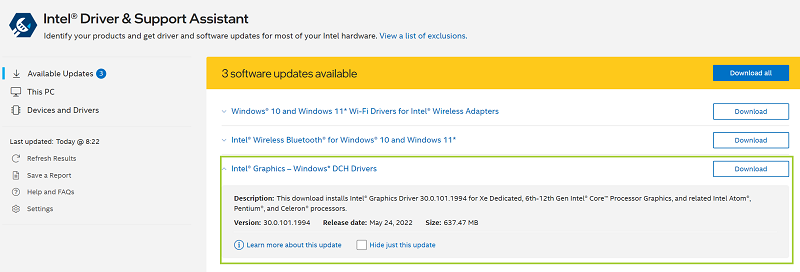
방법 2: 인텔 다운로드 센터에서 최신 드라이버가 있는지 수동으로 확인
- 인텔 그래픽을 식별하고 인텔®® 그래픽을 기록합니다(예: 인텔 UHD 그래픽 730).
- 시스템의 인텔 그래픽 버전을 식별하고 인텔® 그래픽 드라이버 버전(예: 31.0.101.4972)을 기록해 둡니다.
- 다운로드 센터 로 이동하여 검색 창에 인텔® 그래픽(1단계에서 확인됨)을 입력합니다.
- 그래픽 제품에 따라 여러 옵션을 사용할 수 있습니다. 적절한 항목을 선택합니다 .
- 페이지의 최신 버전("최신"으로 표시됨)을 2단계에서 확인한 시스템의 그래픽 드라이버 버전과 비교합니다.
- 예를 들어 아래 이미지에서 31.0.101.5186_101.5234가 최신 드라이버이므로 31.0.101.4972가 이전 버전입니다.
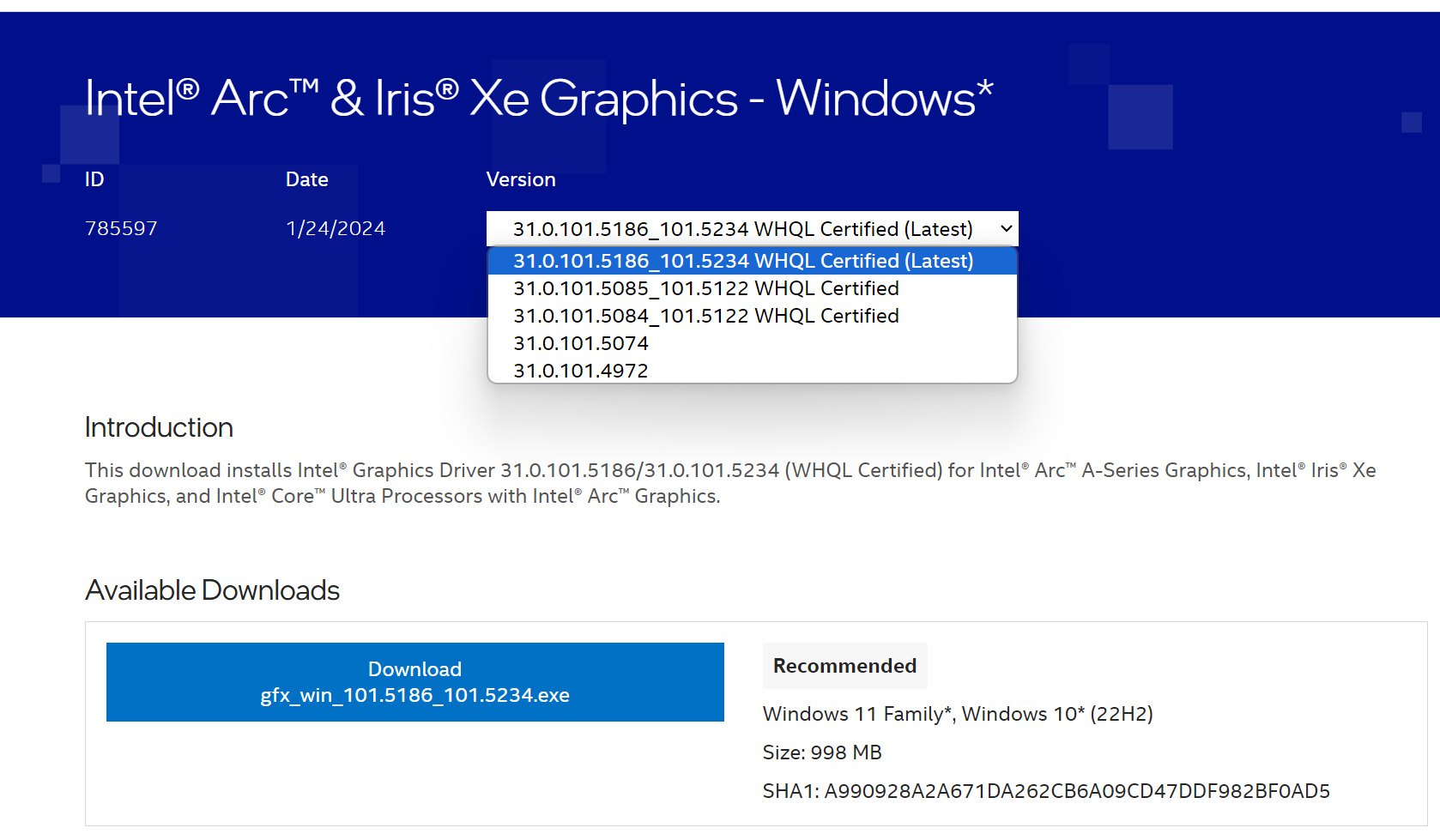
- 예를 들어 아래 이미지에서 31.0.101.5186_101.5234가 최신 드라이버이므로 31.0.101.4972가 이전 버전입니다.